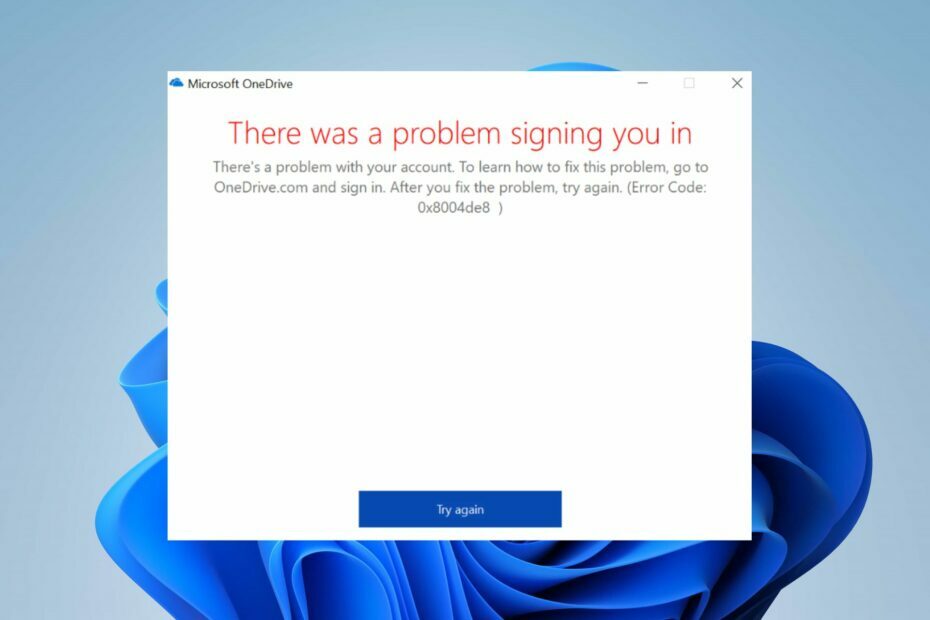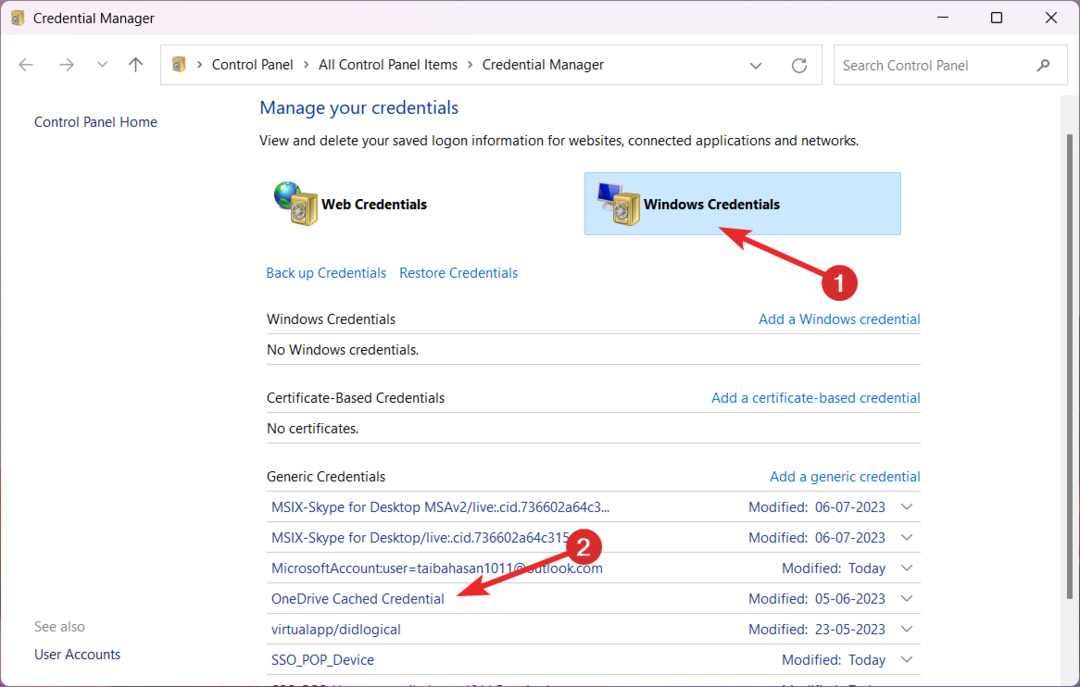Вы сталкиваетесь с ошибкой OneDrive JavaScript при запуске на ПК с Windows? Пользователи OneDrive заметили, что ошибка сценария возникает как с личными, так и с OneDrive для бизнеса учетными записями, даже если она подключена к вашей учетной записи Microsoft или нет. Эта ошибка сценария делает приложение OneDrive, поставляемое с Windows 10, бесполезным, и это может быть не только пустой тратой ресурсов, но и раздражать обычного пользователя.
Причины этой ошибки могут быть связаны с Код JavaScript или VBScript приложения OneDrive, или Элементы управления ActiveX или программы Java в вашей сети / компьютере заблокированы, испорченный / устаревший скриптовый движок, или несовместимость со старыми версиями Internet Explorer. В этой статье мы перечислили наиболее эффективные решения, которые вы можете использовать для решения этой проблемы. Прежде чем пробовать исправления, указанные ниже, проверьте, есть ли у вас Компьютер с Windows соответствует стандартным требованиям для OneDrive или не.
Исправление 1 - сброс настроек Internet Explorer
Приложение OneDrive в Windows использует те же параметры подключения к Интернету, что и Internet Explorer на вашем компьютере. компьютер, что означает, что любые поврежденные или неправильно настроенные параметры в IE приведут к тому, что OneDrive будет неисправность. Сброс вашего IE устранит ошибку скрипта.
1. Открытым Выполнить (Windows + R) и введите inetcpl.cpl открыть Интернет-свойства.

2. Перейдите к Передовой таб. Нажать на Сброс настроек кнопка.
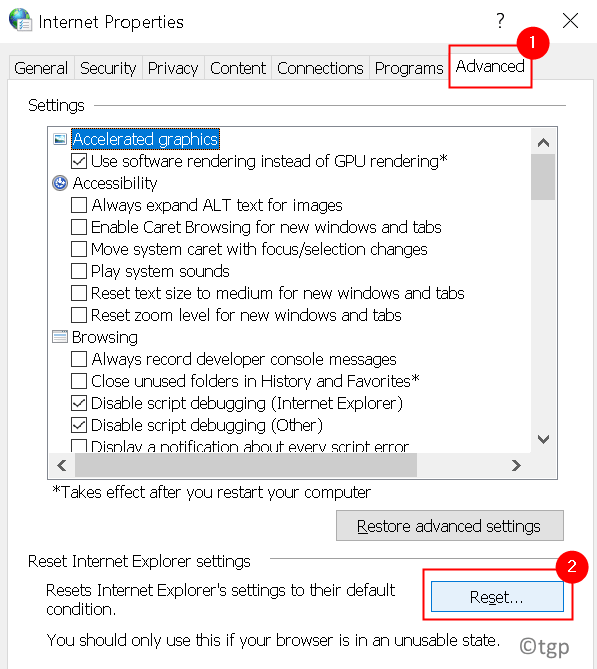
3. в Сбросить настройки Internet Explorer чат, проверитьопция Удалить личные настройки а затем нажмите на Сброс кнопка.
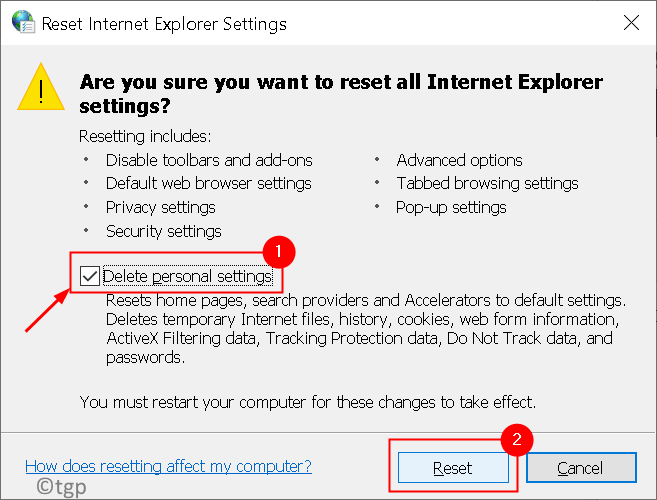
4. Как только настройки IE будут восстановлены до значений по умолчанию, нажмите Закрывать а затем на Ok.
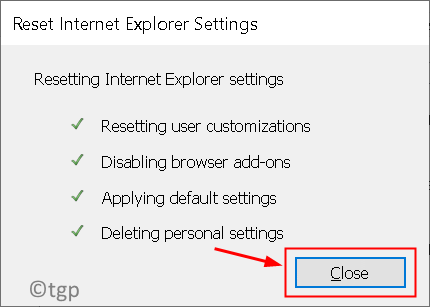
5. Рестарт твой компьютер. Запустите OneDrive и проверьте, устранена ли ошибка скрипта.
Если сброс настроек IE до значений по умолчанию не помог, вам необходимо выполнить следующие действия:
1. Открытым Интернет-свойства как упомянуто в Шаг 1 выше.
3. Перейти к Передовой таб.
4. Нажмите на Восстановить дополнительные настройки… кнопка.

5. Следуйте инструкциям на экране, чтобы восстановить расширенные настройки Internet Explorer, проверкакоробки для удалить ВСЕ настройки.
Перезагрузите компьютер и проверьте, устранена ли проблема с ошибкой сценария OneDrive.
Исправление 2 - Включить активные сценарии
1. Нажмите Windows + R открыть Запустить. Тип inetcpl.cpl открыть Интернет-свойства.

2. Перейти к Безопасность таб.
3. Нажмите на Пользовательский уровень… кнопку внизу.
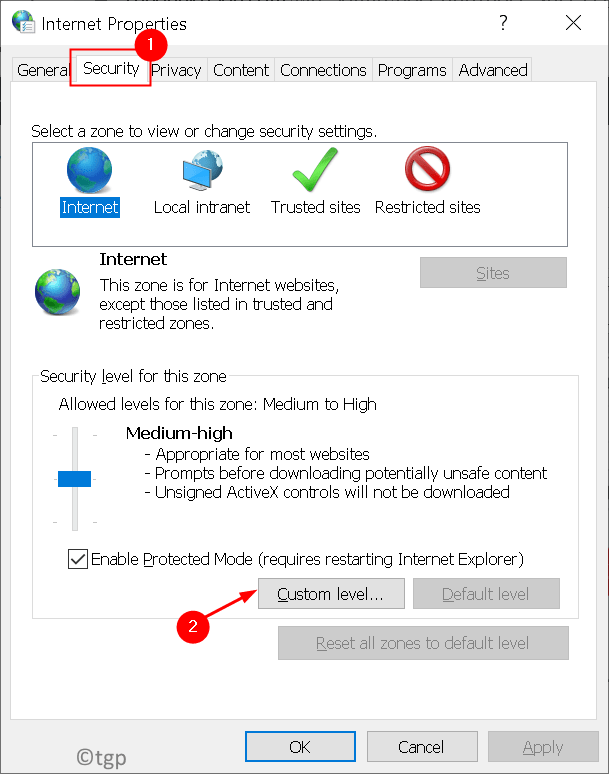
4. Найдите Сценарии раздел и убедитесь, что Активные сценарии опция в этом разделе включено.
5. Если Активные сценарии является отключен, выберите опцию Давать возможность.
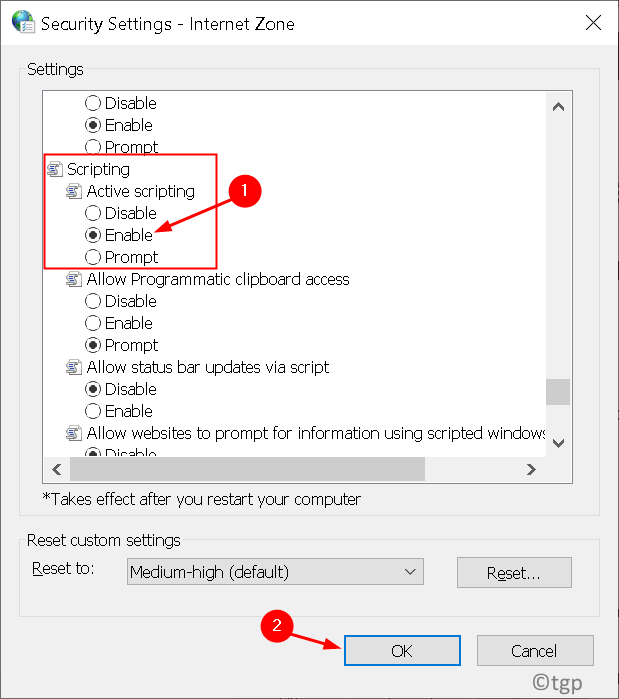
6. Нажмите на да когда вас спросят, действительно ли вы хотите изменить настройки для этой зоны.

7. Нажмите на Ok. Рестарт ваш компьютер.
После загрузки системы OneDrive должен успешно запуститься без каких-либо ошибок сценария.
Исправление 3 - Удалить временные файлы Интернета
1. Открыть Интернет-свойства, Нажмите Windows + R и введите inetcpl.cpl.

2. Нажмите на Общий Табл.
3. Перейдите к История браузера и нажмите на Удалить… кнопка здесь.

4. В появившемся диалоговом окне выберите Временные файлы Интернета, файлы cookie иИстория.
5. Нажать на Удалить кнопка.
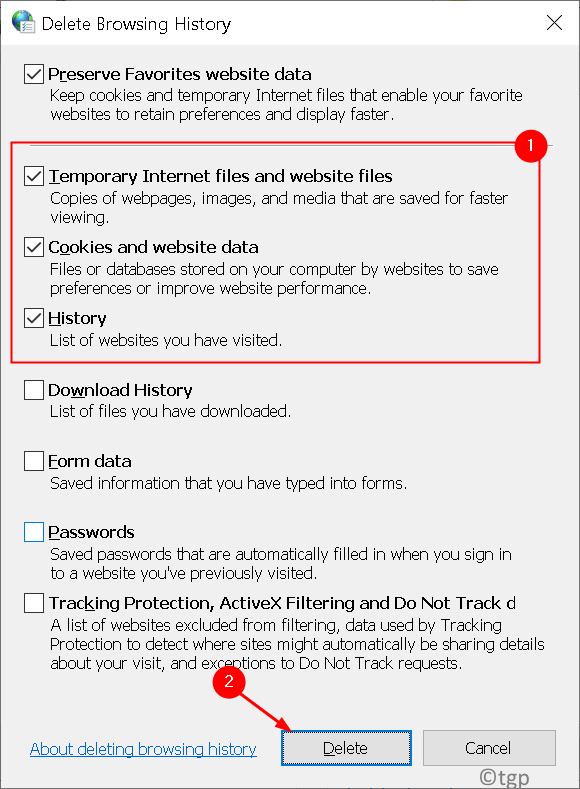
6. Дождитесь завершения удаления истории просмотров. Затем нажмите на Ok.
Это удалит временные файлы, а также исправит ошибку сценария OneDrive в Windows 10.
Исправление 4 - установка критических обновлений Windows
1. Нажмите Windows + I открыть Настройки Windows.
2. Выбирать Обновление и безопасность.
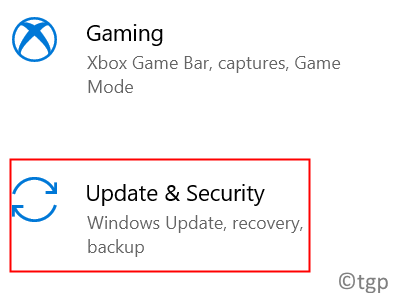
3. Перейти к Центр обновления Windows и нажмите на Проверить обновления.

4. Подождите, пока Windows Загрузить и установить любые обновления.
Это, в свою очередь, обновит IE, определения безопасности и все необходимые драйверы. Запустите OneDrive и проверьте, исправлена ли ошибка скрипта.
Спасибо за прочтение.
Мы надеемся, что эта статья была достаточно информативной, чтобы помочь исправить ошибку JavaScript OneDrive при запуске в Windows. Прокомментируйте и дайте нам знать, какое исправление сработало для вас.